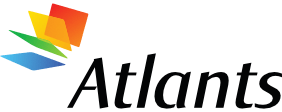Краткое руководство
Если ты используешь Total Commander - прочитай эту статью, поскольку ты наверняка еще не задействовал ВСЕ возможности этой проги. Если ты используешь Проводник - прочитай эту статью, чтобы переполниться завистью. Если ты используешь любой другой файловый менеджер - прочитай эту статью, потому что она изменит твои взгляды на Total Commander и заставит тебя отправить любой конкурирующий продукт прямиком в корзину :).
<Разведка боем>
Работу с любой более-менее серьезной прогой у опытных юзеров принято начинать с ее настройки. Не будем нарушать традицию, тем более что Total Commander - очень гибкий в этом плане инструмент, его можно буквально часами доводить до ума. А начать это дело следует с какого-нибудь простого, но приятного твика. Например, с отключения Командной строки (Configuration -> Options -> Layout). Данная панель чрезвычайно легко вызывается (Left Arrow или Right Arrow), так что ее постоянное присутствие на экране ничем не оправдано.
Теперь обратимся к Панели функциональных кнопок. Многие, считая себя опытными пользователями, отключают ее, полагая, что особой пользы от нее нет. И в самом деле, для тех, кому для работы в TC нужна только клавиатура, это - на 100% правильное решение. А вот тем, кто хоть иногда прибегает к услугам мышки, я бы рекомендовал не торопиться. Открою один маленький секрет: данная панелька, оказывается, поддерживает Drag'n'Drop, так что не обязательно глупо тыкать курсором в кнопки (F3, F4, F8) на ее теле, можно просто перетаскивать на них выделенные файлы и папки. Кстати, про "тыкать"! Нажми-ка правой кнопкой мышки на F8-Delete. Откроется контекстное меню, откуда ты сможешь очистить стандартную Корзину Windows или же посмотреть ее свойства. Удобно, не правда ли?…